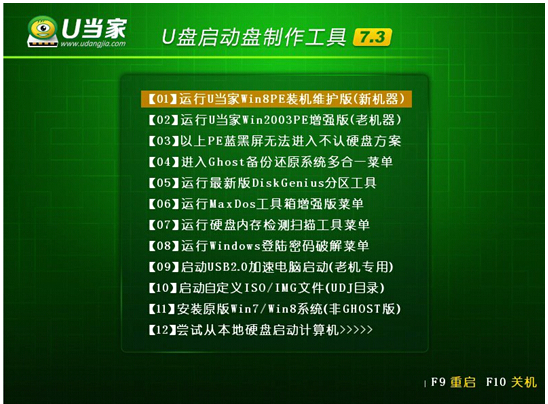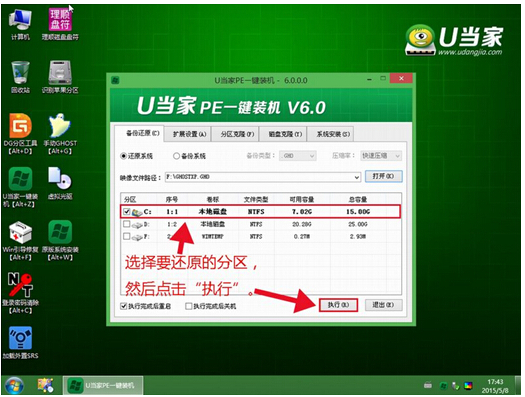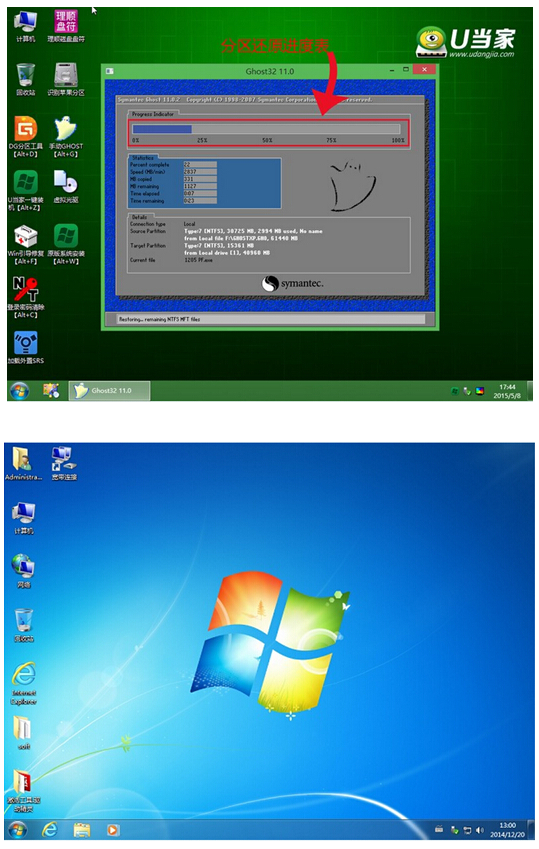海尔笔记本怎么用U盘装系统
发表时间:2015-10-13 16:22 浏览:次
海尔是一家属于我们中国自己的家电品牌公司,曾经只是一个即将濒临倒闭的工业小厂子,到现在已经成为了全世界第一白电品牌的大公司。海尔以创新为核心精神,从一开始的家电行业开始起步,到现在已经拥有了洗衣机、笔记本电脑、电冰箱、热水器、空调等等众多在家里能见到的电器产品。实现了从无到有、从小到大、从大到强、从中国走向世界的奋斗目标。今天小编就来介绍一下海尔笔记本怎么用U盘装系统。
准备工作:
a.准备好一个4G以上的U盘,然后下载U盘启动盘制作工具将U盘制作成启动U盘(
U盘启动盘)
b.自行在网上搜索并下载系统镜像文件
海尔笔记本安装win7系统操作步骤(我们在这里以安装win7为例):
一.把U盘制作成U当家启动U盘
a.安装并打开下载好的“U当家”U盘启动盘制作工具
b.将之前准备好的U盘插入电脑,U当家会自动识别并选为默认,如果有多个U盘可以在“选择U盘”的下拉框中选择要制作成U盘启动盘的U盘。
c.点击下面的“一键制作”按钮。(如果是电脑主板是UEFI的,建议勾选“支持EFI启动”)
二.设置U盘启动
海尔笔记本台式电脑快捷键是“F12”
三.用U当家给海尔笔记本安装win7系统
a、把制作好并存有win7系统镜像文件的U当家u盘启动盘插在电脑usb接口上,然后重启电脑,在出现开机画面时用一键u盘启动快捷键的方法进入到U当家主菜单界面,选择【01】运行U当家win7PE装机维护版(新机器),按回车键确认选择,如下图所示:
b、进入到win7PE系统桌面后,双击打开U当家pe装机工具(工具默认自动开启),然后选择U当家u盘启动盘中的win7系统镜像文件,U当家pe装机工具会自动加载win7系统镜像文件,单击选择c盘为系统安装盘,再点击“确定”按钮,如下图所示:
c、随即会弹出一个信息提示窗口,按工具默认选择,点击“确定”按钮即可,然后耐心等待win7系统镜像文件释放完成,并自动重启电脑,如下图所示:
完成操作我们将电脑重启后,系统会自动开始安装后续程序,直到进入win7系统桌面。就这样,海尔笔记本用U盘装win7系统就完成了。有兴趣的用户也可以来看看U当家是
如何制作u盘启动盘的。